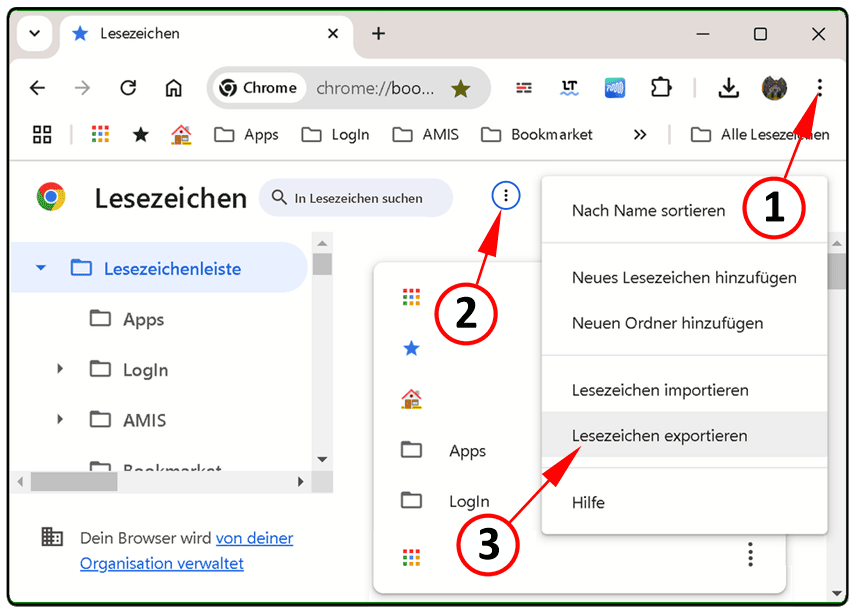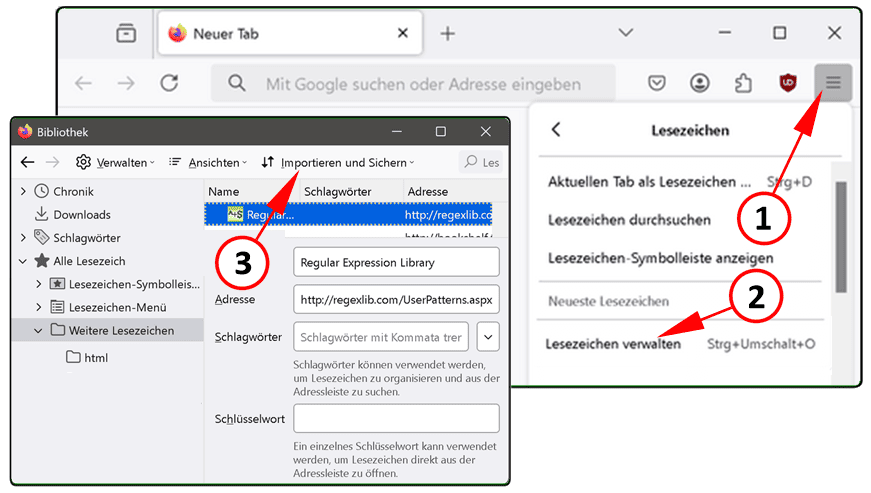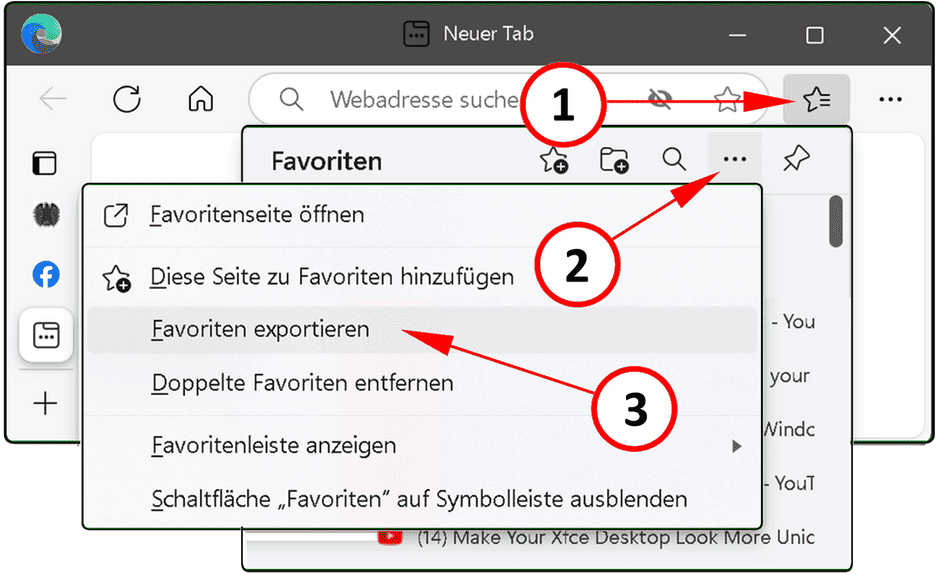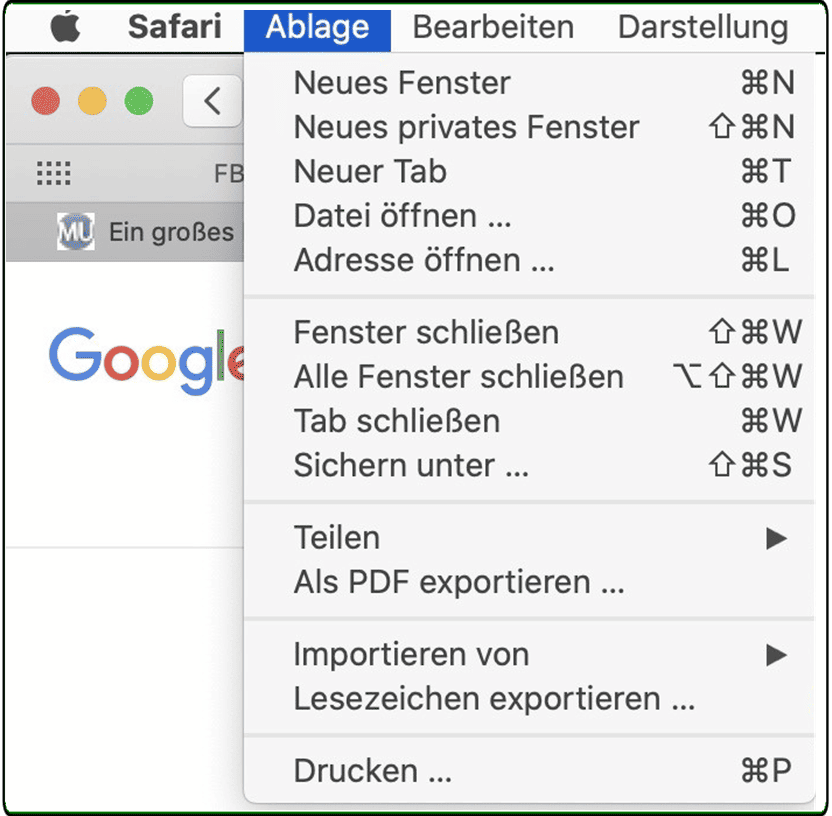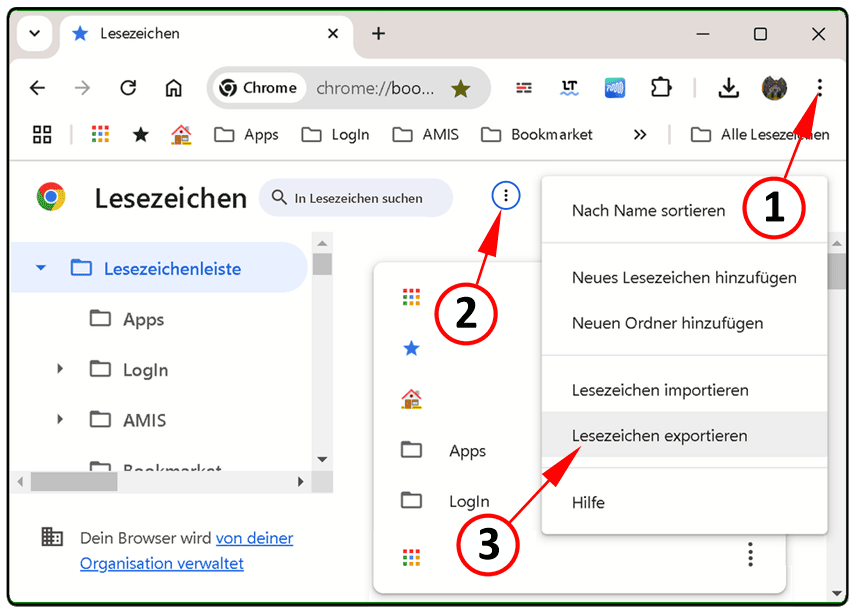
Google Chrome
So exportieren Sie Ihre Lesezeichen in Chrome:
Öffnen Sie Chrome.
Drücken Sie Strg + Shift + O oder geben
chrome://bookmarks/ ein.
- Klicken Sie oben rechts auf das Dreipunkt-Menü (⋮).
- Wählen Sie "Lesezeichen" > "Lesezeichenmanager".
- Klicken Sie erneut auf das Dreipunkt-Menü (⋮) im Lesezeichenmanager.
- Wählen Sie "Lesezeichen exportieren".
- Wählen Sie einen Speicherort für die HTML-Datei und klicken Sie auf "Speichern".
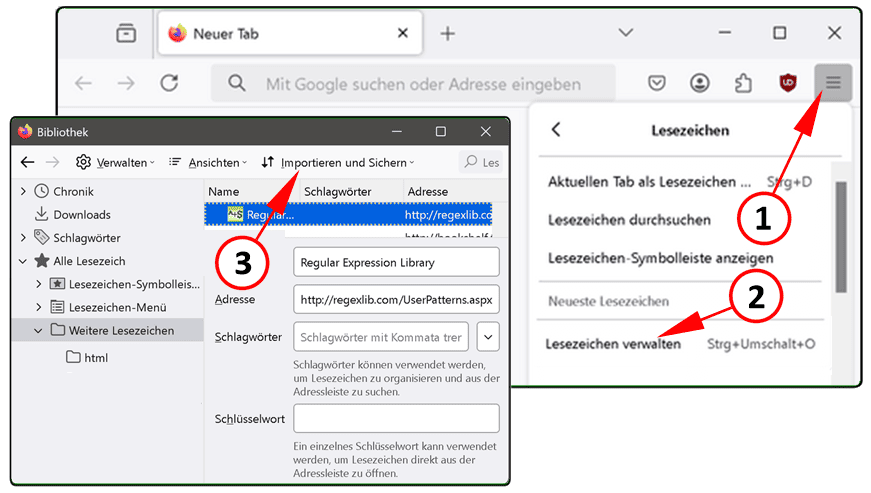
Mozilla Firefox
So exportieren Sie Ihre Lesezeichen in Firefox:
Öffnen Sie Firefox.
Drücken Sie Strg + Shift + O
- Klicken Sie auf das Bibliothekssymbol (drei horizontale Linien) in der Symbolleiste.
- Wählen Sie "Lesezeichen" > "Lesezeichen verwalten".
- Klicken Sie im Lesezeichen-Manager auf "Importieren und Sichern" > "Lesezeichen nach HTML exportieren...".
- Wählen Sie einen Speicherort und geben Sie einen Dateinamen ein.
- Klicken Sie auf "Speichern".
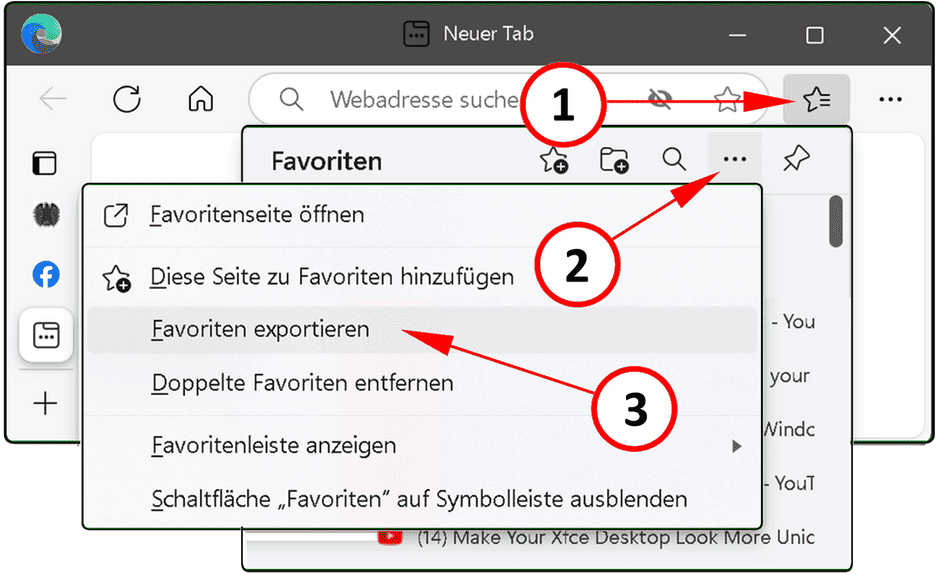
Microsoft Edge
So exportieren Sie Ihre Lesezeichen in Edge:
Öffnen Sie Edge.
Drücken Sie Strg + Shift + O oder geben
edge://favorites/ ein. chrome://bookmarks/ wird auch akzeptiert.
- Klicken Sie auf das Dreipunkt-Menü (...) oben rechts.
- Wählen Sie "Einstellungen".
- Wählen Sie "Profile" > "Lesezeichen".
- Klicken Sie auf die drei Punkte neben "Organisieren" und wählen Sie "Lesezeichen exportieren".
- Wählen Sie einen Speicherort und klicken Sie auf "Speichern".

Lesezeichen exportieren in Opera
So exportieren Sie Ihre Lesezeichen in Opera:
Öffnen Sie den Opera-Browser.
Drücken Sie Strg + Shift + B oder geben
chrome://bookmarks/ ein.
- Oder klicken Sie auf das Opera-Menü-Symbol (das rote "O"-Symbol) in der oberen linken Ecke des Fensters.
- Wählen Sie im Menü "Lesezeichen" aus.
- Wählen Sie im Menü nochmals "Lesezeichen" aus.
- Im Lesezeichen-Manager finden Sie unten links die Option "Importieren und exportieren...". Klicken Sie darauf.
- Wählen Sie "Lesezeichen exportieren..." aus.
- Wählen Sie einen Speicherort für die HTML-Datei und klicken Sie auf "Speichern".
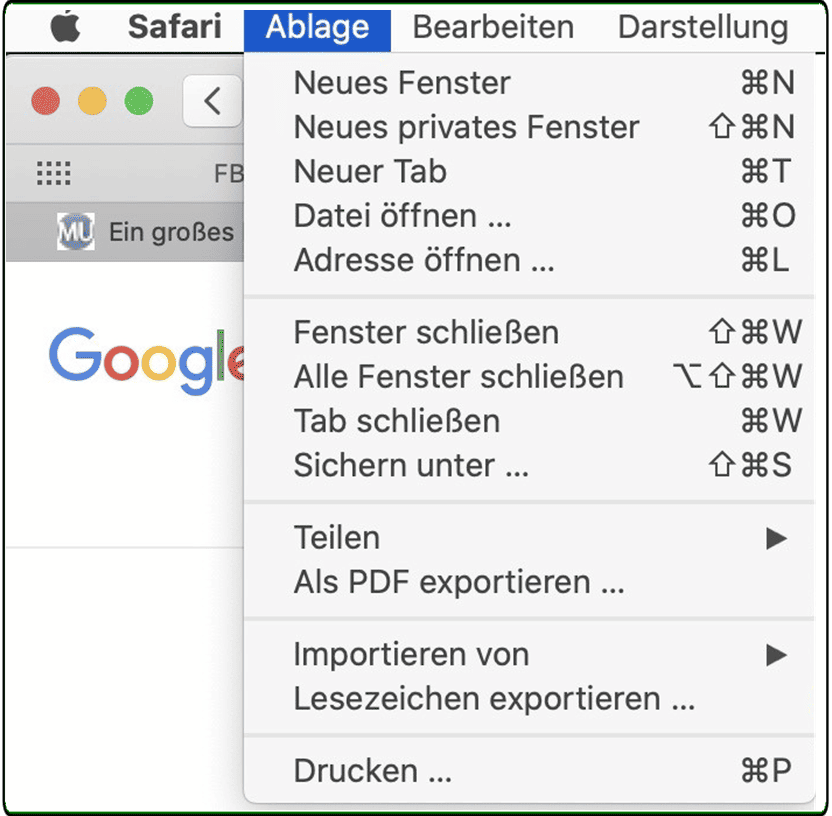
Safari (macOS)
So exportieren Sie Ihre Lesezeichen in Safari:
Öffnen Sie Safari.
- Klicken Sie in der Menüleiste auf "Ablage" > "Lesezeichen exportieren...".
- Wählen Sie einen Speicherort und klicken Sie auf "Speichern".